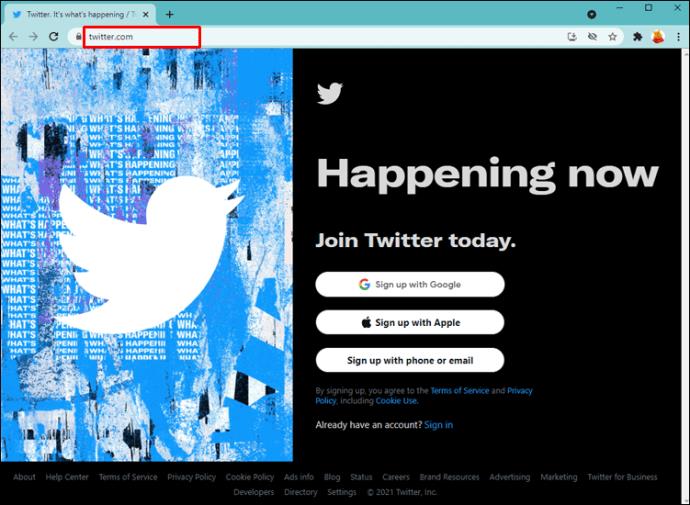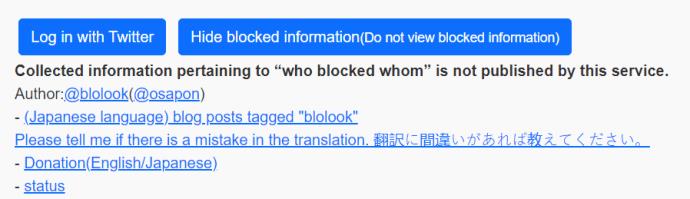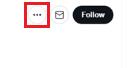Twitter permite a sus usuarios personalizar sus feeds y filtrar el contenido que no quieren ver. Una de las opciones es bloquear a alguien. Si te preguntas si te han bloqueado en Twitter pero no sabes cómo confirmarlo, estás en el lugar correcto.

En este artículo, discutiremos cómo verificar quién te bloqueó en Twitter. Junto con eso, ofreceremos consejos y trucos para usar si desea bloquear a alguien sin que se dé cuenta o evitar ver palabras específicas.
Cómo verificar quién te bloqueó en Twitter
Cuando alguien te bloquee, no recibirás una notificación al respecto.
Esto es lo que sucede cuando estás bloqueado:
- No ves los tweets de la persona.
- No recibes notificaciones sobre su cuenta.
- No ve comentarios o respuestas en una conversación de esa persona.
- Técnicamente puedes enviarles un mensaje, pero no lo recibirán.
Si sospecha que ha sido bloqueado en Twitter, la mala noticia es que la aplicación no ofrece información sobre quién lo hizo o cuándo. Sin embargo, eso no significa que no haya una manera de averiguar quién te bloqueó.
Es decir, puede verificar quién lo bloqueó en Twitter manualmente. Puede llevar algo de tiempo completar el proceso, pero puede verificarlo en unos segundos si tiene un usuario específico en mente.
Siga los pasos a continuación para determinar si alguien lo bloqueó en Twitter:
- Visite el sitio web de Twitter o inicie la aplicación móvil.
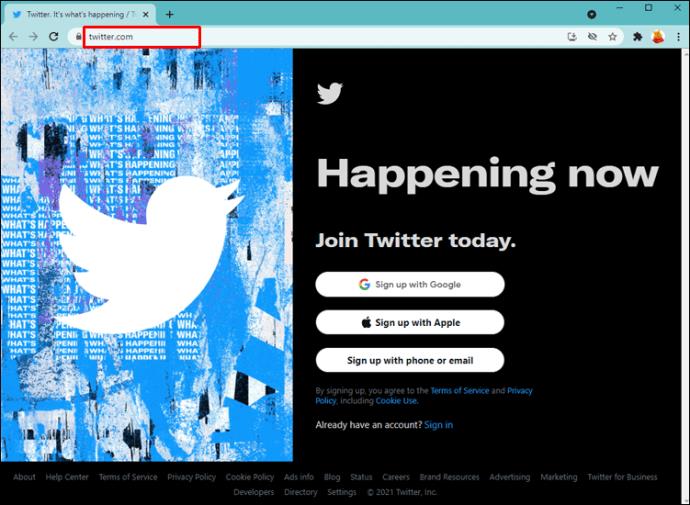
- Buscar a la persona en cuestión.

- Si ves su perfil, significa que no estás bloqueado. Si ves “Estás bloqueado. No puedes seguir ni ver los Tweets de [nombre del usuario]”, significa que te han bloqueado.
Aunque algunos pueden considerar desafortunado no recibir una notificación sobre el bloqueo, Twitter tiene un sólido razonamiento detrás de esta decisión. Es decir, el propósito de bloquear a alguien es evitar interacciones no deseadas o innecesarias. Twitter respeta la privacidad de sus usuarios, por lo que no proporciona ninguna información sobre las personas que te bloquearon. Lo mismo ocurre cuando bloqueas a alguien.
Use servicios de terceros para verificar quién lo bloqueó en Twitter
Los servicios de terceros como Blolook son útiles si desea saber cuántas personas han bloqueado su cuenta. Pero la aplicación no ofrece información sobre los nombres de las personas.
He aquí cómo usarlo:
- Abra su navegador y vaya a Blolook y luego inicie sesión en su cuenta de Twitter.
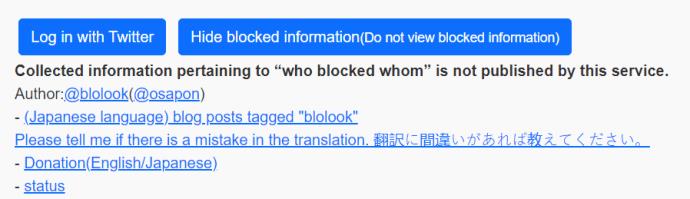
- Luego, verifica la cantidad de personas que te bloquearon.
Preguntas frecuentes adicionales
Aquí están las respuestas a más de sus preguntas sobre Twitter.
¿Puedo bloquear a alguien en Twitter sin que pueda saberlo?
Como se mencionó, cuando bloquea a alguien en Twitter, no recibirá una notificación al respecto. Pero pueden buscar en tu perfil y establecer que han sido bloqueados.
Si no desea ver los tweets o comentarios de una persona, puede eliminarlos de su feed al silenciarlos. De esa manera, no los bloquearás, pero no podrás ver sus publicaciones en tu línea de tiempo. Los usuarios con cuentas silenciadas no sabrán que las silenciaste.
Silenciar una cuenta no significa dejar de seguirla. La persona permanece en tu lista de seguidores, pero no verás ninguna actualización. Además, aún podrán enviarte mensajes, mencionarte o responderte, y seguirás recibiendo notificaciones al respecto.
También puede silenciar una cuenta que no está siguiendo. En ese caso, no recibirás notificaciones sobre respuestas y menciones de esa persona.
Los usuarios pueden silenciar a alguien desde un tweet o un perfil. Aquí se explica cómo silenciar un tweet:
1. Visite el sitio web de Twitter o abra la aplicación móvil.

2. Encuentra el tweet en cuestión en tu feed y presiona los tres puntos al lado del tweet.

3. Luego, presione Silencio .
Si desea silenciar un perfil, siga los pasos a continuación:
1. Vaya al sitio web de Twitter o abra la aplicación móvil.

2. Busca a la persona que deseas silenciar y abre su perfil y presiona los tres puntos .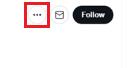
3. Luego, seleccione Silenciar
¿Cómo puedo saber si alguien eliminó su cuenta de Twitter?
Suponiendo que siguió los pasos anteriores y la cuenta del usuario no aparece en la búsqueda, es posible que el usuario haya cerrado su cuenta.
¿Qué sucede con mis DM después de bloquear a alguien?
Como la mayoría de las plataformas de redes sociales, puede enviar mensajes privados a otros usuarios de Twitter. Si bloqueas a alguien o te bloquea a ti, todos los mensajes desaparecerán. Twitter no permite que sus usuarios retengan mensajes después de bloquear al destinatario.
Twitter protege la privacidad de los usuarios
Twitter no ofrece la opción de ver quién te bloqueó. La aplicación se preocupa por proteger la privacidad de cada usuario, por lo que no recibes notificaciones cuando estás bloqueado. Si sospecha que un usuario en particular lo ha bloqueado, puede buscar en su perfil y verificar si está bloqueado. También puede usar servicios de terceros para ver cuántas personas lo han bloqueado.
Esperamos que este artículo te haya enseñado cómo verificar quién te bloqueó en Twitter. Además, esperamos que hayas obtenido información sobre cómo dejar de ver las publicaciones de alguien sin que puedan darse cuenta y cómo silenciar palabras específicas.
¿Qué haces cuando no quieres ver los tweets de alguien? ¿Utiliza uno de los métodos que hemos mencionado anteriormente? Cuéntanos en la sección de comentarios a continuación.